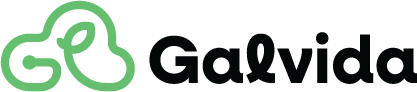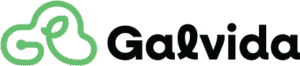Bienvenido a la guía de usuario para Gestión de Personal en Galvida POS. Esta sección te explica cómo administrar el equipo de tu restaurante, bar, café o foodtruck, incluyendo la creación de miembros, asignación de roles y configuración de permisos desde la página de “Personal” en v1.galvida.com/staff. La gestión de personal es esencial para controlar accesos (ej. meseros solo ven solicitudes, admins editan todo) y optimizar operaciones. Esta guía está diseñada para administradores o gerentes, con pasos claros basados en la interfaz de la página y los formularios para agregar miembros.
Galvida POS permite roles personalizados en “Configuración Avanzada > Roles de Personal”, integrándose con secciones como Solicitudes de Meseros, POS y Reservas. Usa Pusher para notificaciones relacionadas con el personal (ej. nuevas solicitudes).
Acceso a la Sección de Gestión de Personal #
La página de “Personal” es el hub para listar y editar miembros del equipo.
- Ubicación:
- Inicia sesión en v1.galvida.com.
- En el sidebar (menú lateral izquierdo), haz clic en Personal (enlace con ícono de usuarios o equipo, accesible en https://v1.galvida.com/staff).
- Alternativamente, desde el dashboard, navega a través de “Configuración” si necesitas roles avanzados.
- Estructura de la página:
- Navbar superior: Conteos en tiempo real (Pedidos de Hoy, Nuevas Reservas, Nueva Solicitud de Mesero) para monitorear actividad mientras gestionas personal.
- Sidebar: Enlaces a secciones relacionadas (Panel de Control, Pedidos, Reservas, Solicitudes de Mesero, Menús, Productos, Clientes, Pagos, Reportes, Configuración, Cerrar Sesión).
- Contenido principal: Una tabla que lista miembros con columnas como Nombre, Correo Electrónico, Teléfono, Rol, Sucursal (si aplica), Estado (Activo/Inactivo) y Acciones (Editar, Eliminar, Asignar Permisos).
- Botones superiores: “Agregar Miembro” para crear nuevos, filtros por rol o sucursal, y búsqueda por nombre o email.
- Customer Display: Accesible desde navbar, pero no relevante aquí.
- Consejo: Usa la búsqueda para encontrar miembros rápidamente en equipos grandes. La página es responsiva, ideal para tablets en oficinas.

Crear un Nuevo Miembro #
Añade personal con detalles básicos y rol inicial.
- Pasos:
- En la página de Personal, haz clic en Agregar Miembro (botón verde o con ícono de más).
- Completa el modal o formulario con los siguientes campos:
- Nombre del Miembro: Ingresa el nombre completo (ej. “Juan Pérez”).
- Correo Electrónico: Email único para login y notificaciones (ej. “juan@restaurante.com“).
- Número de Teléfono del Restaurante: Teléfono de contacto (posiblemente para el miembro o sucursal; usa formato local, ej. “+52 1234567890”).
- Seleccionar: Elige sucursal si multi-sucursal (de “Gestión de Sucursales”).
- Contraseña: Asigna una contraseña segura (se envía por email o cambia al primer login).
- Rol: Selecciona un rol predefinido (ej. “Mesero”, “Cajero”, “Admin”); permisos detallados se configuran después.
- Haz clic en Guardar. El miembro recibe credenciales por email y puede iniciar sesión.
- Tiempo estimado: 2-5 minutos.
- Consejo: Usa roles básicos al crear; ajusta permisos finos en “Configuración Avanzada > Roles de Personal” para personalización (ej. mesero ve solo solicitudes).
Gestión de Miembros #
Lista, edita y elimina personal para mantener el equipo actualizado.
- Visualización:
- La tabla muestra todos los miembros con filtros (por rol, sucursal) y búsqueda.
- Pasos para gestionar:
- Selecciona un miembro en la tabla.
- Acciones:
- Editar: Modifica nombre, email, teléfono, rol o sucursal; guarda para actualizar.
- Eliminar: Borra el miembro (confirma para evitar accidentes); revoca accesos inmediatamente.
- Asignar Permisos: Enlace a “Configuración Avanzada > Roles de Personal” para ajustar accesos detallados (ej. permitir editar menús).
- Suplantar (Impersonate): Si eres admin, ingresa como el miembro para probar su vista (útil para depuración).
- Consejo: Revisa periódicamente para desactivar miembros inactivos. Integra con “Solicitudes de Meseros” para asignar roles de servicio.
Configuración de Roles y Permisos #
Los roles definen accesos; configúralos en detalle.
- Acceso:
- Ve a Configuración en sidebar > Roles de Personal (en “Configuración Avanzada”).
- Pasos para configurar:
- Lista roles existentes (ej. “Admin”, “Mesero”, “Cajero”).
- Para un rol:
- Edita permisos: Marca casillas para accesos (ej. “Ver Pedidos”, “Editar Menús”, “Procesar Pagos”).
- Asigna a sucursales específicas si multi-sucursal.
- Crea rol nuevo: Añade nombre y selecciona permisos base.
- Asigna rol a miembro: En la página de Personal, edita y selecciona el rol.
- Ejemplos de Roles:
- Admin: Acceso completo (editar todo).
- Mesero: Ver solicitudes, pedidos; no editar menús.
- Cajero: Procesar pagos, ver reportes; no gestionar personal.
- Consejo: Usa permisos granulares para seguridad (ej. cajero no ve reportes financieros). Prueba suplantando para verificar.
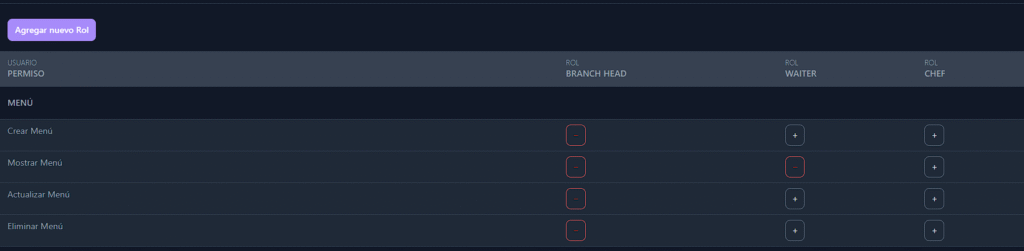
Integraciones y Funciones Avanzadas #
- Con Solicitudes de Meseros: Asigna roles para notificaciones específicas.
- Con POS/Pedidos: Roles controlan quién procesa pagos o ve KOT.
- Con Reservas: Gerentes editan reservas; meseros solo ven.
- Multi-sucursal: Asigna personal por sucursal.
- PWA: Personal accede en móvil con notificaciones push.
- Notificaciones: Pusher para alertas relacionadas (ej. nuevas solicitudes para meseros).
Preguntas Frecuentes (FAQ) #
- ¿Cómo asigno un rol al crear un miembro? Selecciona en el formulario; ajusta permisos después en “Roles de Personal”.
- ¿Puedo cambiar la contraseña de un miembro? Sí, edita el miembro y actualiza; o permite que cambien al login.
- ¿Qué pasa si elimino un miembro? Pierde acceso inmediatamente; datos históricos se conservan.
- ¿Soporta roles personalizados? Sí, crea en “Roles de Personal” con permisos específicos.
- ¿Funciona en móvil para personal? Sí, vía PWA con notificaciones para meseros en movimiento.
Consejos Prácticos #
- Restaurantes: Asigna “Mesero” por zona/sucursal para solicitudes eficientes.
- Bares/Cafés: Limita “Cajero” a pagos para seguridad.
- Foodtrucks: Usa roles simples (ej. “Operador”) sin sucursales complejas.
- Optimización: Suplanta para entrenar nuevo personal.
- Seguridad: Usa contraseñas fuertes; revisa accesos mensualmente.
- Soporte: Si permisos no aplican, contacta contacto@galvida.com.
Siguientes Pasos #
- Agrega un miembro de prueba: Crea con rol “Mesero” y asigna sucursal.
- Configura permisos: Ve a “Roles de Personal” y ajusta un rol.
- Prueba suplantación: Ingresa como el nuevo miembro para verificar accesos.